excel如何制作月度项目进度表格
555
2022-12-20

wps右下角的广告怎么屏蔽?
一直以来用户使用最多的办公软件是微软的office,其实国产免费的WPS完全可以和Office媲美,它兼容各种doc、docx、xls、xlsx、ppt等微软文档格式,但美中不足的是,无休止的的广告着实让人讨厌,只有充值后的会员才可以“绕过”这个广告问题。
那么还有没有别的方法可以屏蔽广告呢?下面小编教大家手工屏蔽WPS弹窗广告的方法,一起来看看吧!
WPS弹窗广告屏蔽的操作方法:
方法一、去广告需要修改源文件
1、首先要进入WPS的安装文件夹,右击桌面的“WPSXX”图标,选择“打开文件所在位置”。此时你会看到一些由数字组成的文件夹,这个是WPS的升级历史文件夹。一般需要选择一个版本号高的文件夹进入,找到其中的“wtoolex”→“wpsnotify.exe”文件。
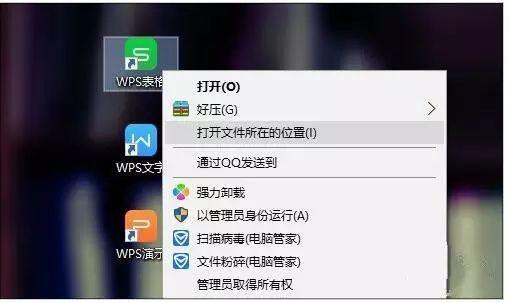 打开WPS安装文件夹。
打开WPS安装文件夹。
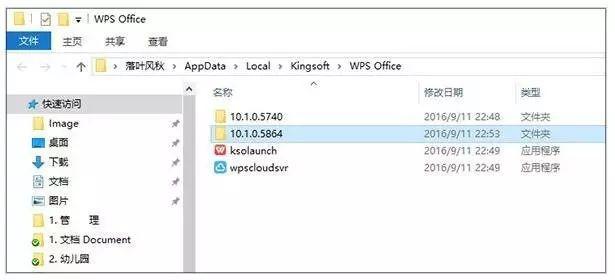 选择版本号最新的一个文件夹进入。
选择版本号最新的一个文件夹进入。
首先将原有的“wpsnotify.exe”改名,后缀加上“.bak”进行备份(即新文件名为“wpsnotify.exe.bak”)。
接下来在原文件夹位置,右键新建一个TXT文件,并将TXT文件重命名为“wpsnotify.exe”以替代原文件。这样调试过后,基本上就可以跟烦人的广告说再也不见了!
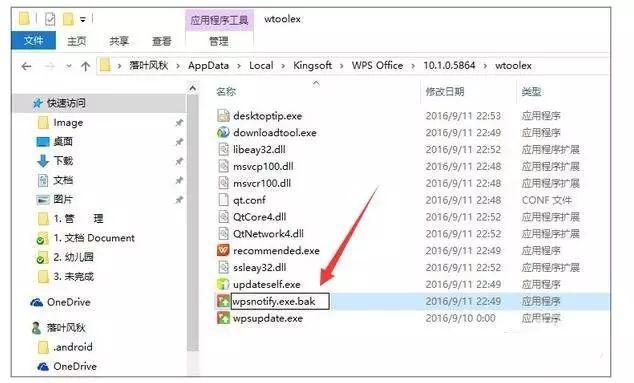 这样既能屏蔽广告也不会影响现有功能的使用了。这是一个操作简单,功效直接的小技巧。唯一遗憾的是,这项功能只能作用于当前版本,一旦WPS自动升级后,便会重新生成一个新的“wpsnotify.exe”,而使我们的设置失效。这时,就只能再执行一遍上面的步骤重新屏蔽了。
这样既能屏蔽广告也不会影响现有功能的使用了。这是一个操作简单,功效直接的小技巧。唯一遗憾的是,这项功能只能作用于当前版本,一旦WPS自动升级后,便会重新生成一个新的“wpsnotify.exe”,而使我们的设置失效。这时,就只能再执行一遍上面的步骤重新屏蔽了。
方法二、修改wpscloudsvr.exe、wpscenter.exe两个进程去除WPS热点广告、WPS购物图标。
方法三、
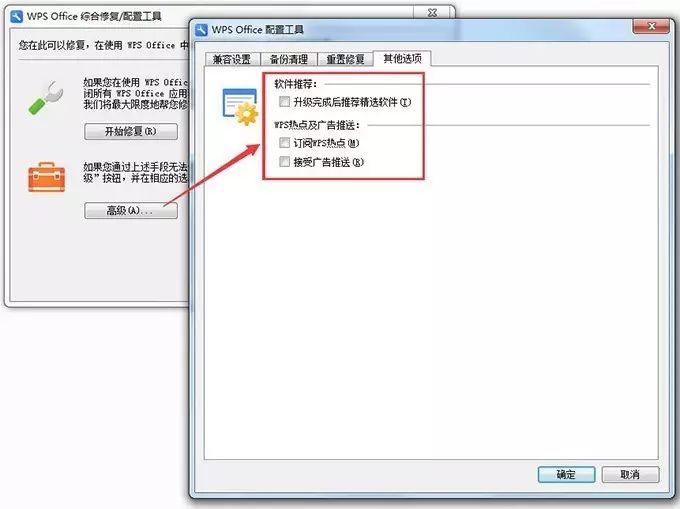 以上是屏蔽WPS弹窗广告的三种方法的介绍,也许有朋友会说,直接删了文件不是更省事吗?其实WPS自身是有修复功能的,如果删掉一个文件,程序就会进行自检重新找回被删掉的文件的。
以上是屏蔽WPS弹窗广告的三种方法的介绍,也许有朋友会说,直接删了文件不是更省事吗?其实WPS自身是有修复功能的,如果删掉一个文件,程序就会进行自检重新找回被删掉的文件的。
因此如果只是单纯地删除“wpsnotify.exe”,用不了多久弹窗又会出现,所以最有效的一个方法就是用另一个同名文件替换到它。
版权声明:本文内容由网络用户投稿,版权归原作者所有,本站不拥有其著作权,亦不承担相应法律责任。如果您发现本站中有涉嫌抄袭或描述失实的内容,请联系我们jiasou666@gmail.com 处理,核实后本网站将在24小时内删除侵权内容。